Excel'de tek bir hücrede virgülle ayrılmış değerleri nasıl sayarsınız?
Eğer hücre içeriği tek bir hücrede virgülle ayrılmışsa, örneğin “A1, A2, A3, A4, A5” gibi, ve bu hücredeki toplam virgülle ayrılmış değerleri saymak istiyorsanız, ne yapabilirsiniz? Bu durumda, toplam virgülle ayrılmış değerler 5 olmalıdır. Bu makalede, Excel'de tek bir hücrede virgülle ayrılmış değerleri saymanın iki yöntemini göstereceğiz.
Formül ile tek bir hücrede virgülle ayrılmış değerleri sayma
Harika bir araçla tek bir hücrede virgülle ayrılmış değerleri kolayca sayma
Excel'de sayım için daha fazla öğretici
Formül ile tek bir hücrede virgülle ayrılmış değerleri sayma
Aşağıdaki ekran görüntüsündeki verileri örnek alarak, lütfen B3:B7 aralığındaki her hücrede virgülle ayrılmış değerleri saymak için aşağıdaki adımları izleyin.

1. Sonucu çıkarmak için boş bir hücre seçin.
2. Aşağıdaki formülü içine yazın ve Enter tuşuna basın. Sonuç hücresini seçin ve ardından tüm sonuçları elde etmek için doldurma tutamacını aşağı doğru sürükleyin.
=LEN(TRIM(A1))-LEN(SUBSTITUTE(TRIM(A1),",",""))+1

Harika bir araçla tek bir hücrede virgülle ayrılmış değerleri kolayca sayma
Kutools for Excel'in Bir hücredeki virgülle ayrılmış değerlerin sayısını sayma yardımcı programıyla, manuel olarak formül uygulamadan Excel'de bir hücrede virgülle ayrılmış değerleri kolayca sayabilirsiniz.
1. Sonucu çıkarmak için boş bir hücre seçin.
2. Kutools sekmesine gidin, Formül Yardımcısı > Formül Yardımcısı'na tıklayın.

3. Formül Yardımcısı iletişim kutusunda, lütfen aşağıdaki şekilde yapılandırın.
- Bul ve seç Virgülle ayrılmış değerlerin sayısını sayma içindeki Bir formül seçin kutusu;
İpucu: kontrol edebilirsiniz Filtre kutusunu işaretleyin, formül adlarını filtrelemek için belirli kelimeler yazın. - Hücre kutusunda, virgülle ayrılmış değerleri saymak istediğiniz hücreyi seçin;
- Tamam düğmesine tıklayın. Ekran görüntüsüne bakın:

4. Şimdi sonuç seçilen hücreye yerleştirildi. Bu sonuç hücresini seçin ve ardından tüm sonuçları elde etmek için doldurma tutamacını aşağı doğru sürükleyin. Ekran görüntüsüne bakın:
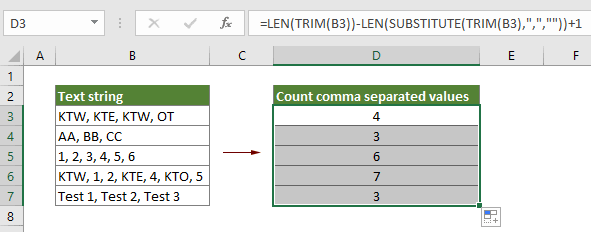
Kutools for Excel - Excel'i 300'den fazla temel araçla güçlendirin. Sürekli ücretsiz AI özelliklerinden yararlanın! Hemen Edinin
İlgili Makaleler:
Excel'de bir sütundaki yinelenen değerleri sayma
Çalışma sayfasında benzersiz değerler ve yinelenen değerler içeren bir veri listesi varsa ve yalnızca yinelenen değerlerin sıklığını saymak istemiyorsanız aynı zamanda yinelenen değerlerin ortaya çıkma sırasını da bilmek istiyorsanız, bu makaledeki yöntemler size yardımcı olacaktır.
Excel'de metin veya sayı içeren hücre sayısını sayma
Örneğin, metinler ve sayılar karışık bir çalışma sayfanız varsa ve metinlerin ve sayıların toplam hücre sayısını ayrı ayrı saymak istiyorsanız, ne yapardınız? Excel'de bunu gerçekleştirmek için formül kullanabilirsiniz. Daha fazla bilgi için lütfen bu öğreticiye göz atın.
Excel'de hücre metin veya kısmi metin içeriyorsa sayma
Aşağıdaki verilere sahip olduğunuzu ve "Elma" metnini içeren hücre sayısını, "Portakal" metnini içeren hücre sayısını ve "Şeftali" içeren hücreleri ayrı ayrı saymak istediğinizi varsayalım, bunu nasıl yaparsınız? Bu öğreticide, COUNTIF fonksiyonunu detaylı olarak açıklıyoruz ve Excel'de hücrelerin içinde metin veya belirli bir metnin bir kısmı varsa hücre sayısını hızlıca saymanıza yardımcı oluyoruz. Ayrıca, yalnızca birkaç tıklamayla bunu kolayca başarmak için harika bir özelliği tanıtmaktayız.
Excel'de iki değer veya tarih arasındaki hücre sayısını sayma
Belirli değerler içeren iki sayı veya tarih arasında hücre numaralarını saymanız gerekiyorsa, CountIf fonksiyonunun formülü hızlıca size yardımcı olabilir. Bu öğreticide, Excel'de iki değer veya tarih arasında hücre sayısını sayma konusunda size detaylı bilgiler vereceğiz.
En İyi Ofis Verimlilik Araçları
Kutools for Excel ile Excel becerilerinizi güçlendirin ve benzersiz bir verimlilik deneyimi yaşayın. Kutools for Excel, üretkenliği artırmak ve zamandan tasarruf etmek için300'den fazla Gelişmiş Özellik sunuyor. İhtiyacınız olan özelliği almak için buraya tıklayın...
Office Tab, Ofis uygulamalarına sekmeli arayüz kazandırır ve işinizi çok daha kolaylaştırır.
- Word, Excel, PowerPoint'te sekmeli düzenleme ve okuma işlevini etkinleştirin.
- Yeni pencereler yerine aynı pencerede yeni sekmelerde birden fazla belge açıp oluşturun.
- Verimliliğinizi %50 artırır ve her gün yüzlerce mouse tıklaması azaltır!
Tüm Kutools eklentileri. Tek kurulum
Kutools for Office paketi, Excel, Word, Outlook & PowerPoint için eklentileri ve Office Tab Pro'yu bir araya getirir; Office uygulamalarında çalışan ekipler için ideal bir çözümdür.
- Hepsi bir arada paket — Excel, Word, Outlook & PowerPoint eklentileri + Office Tab Pro
- Tek kurulum, tek lisans — dakikalar içinde kurulun (MSI hazır)
- Birlikte daha verimli — Ofis uygulamalarında hızlı üretkenlik
- 30 günlük tam özellikli deneme — kayıt yok, kredi kartı yok
- En iyi değer — tek tek eklenti almak yerine tasarruf edin
